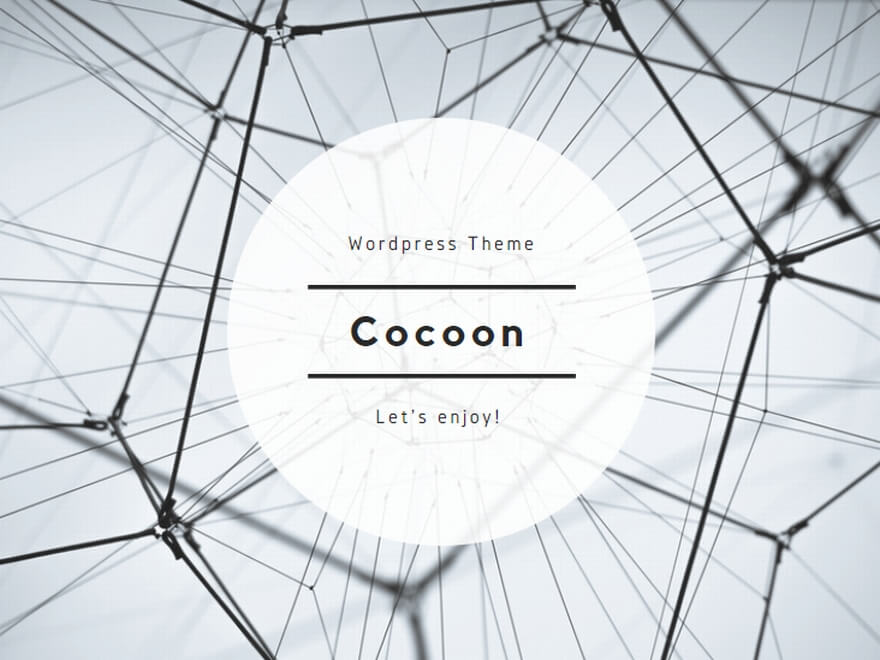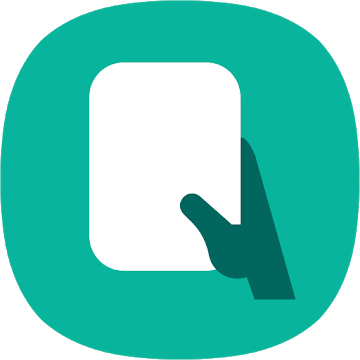(この記事は2019年10月28日に更新しました)
Galaxy スマートフォンはいま市場に出回っている Android の中で最高峰の一つといってよいでしょう。
日本国内においてもすでに多くの人がこの優れたスマートフォンを楽しんでいます。また熱心なGalaxyファンは海外から端末を取り寄せている人もいることでしょう。
本記事では、Galaxyスマートフォンをもっと楽しむためのアプリを紹介します。Galaxyを利用する上で本質的な部分に関わるアプリたちです。
Galaxy スマートフォンは様々な事情から初期状態では本当の性能が隠されています。しかし今回紹介するアプリを利用すれば真の実力を引き出すことができます。
「アルテ日本語入力 先行版」でナビゲーションバーを利用しよう
Galaxy には「Galaxyキーボード(日本語)」というソフトウェアキーボードが搭載されています。
Galaxyキーボードは Wnn をベースにしたアプリです。Wnnはすでに長い歴史があるソフトウェアです。
しかし、Galaxyキーボードよりも使いやすいアプリがあります。そちらの方が効率よく入力できると思います。
そこで、まず試していただきたいのが、Google社の「Gboard」です。こちらは無料の日本語入力アプリです。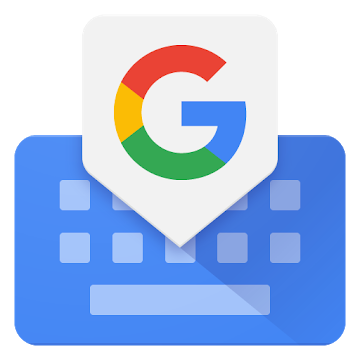
▶︎ Gboard – Google キーボード(Google Play)のリンクはこちら
おそらく、無料で入手できる日本語入力アプリの最高峰がこの「Gboard」といっていいでしょう。これはダウンロードして試す価値があるアプリです。
Galaxyユーザには、もう一つおすすめしたい日本語変換アプリがあります。それは「アルテ日本語入力 先行版」です。
▶︎ アルテ日本語入力 先行版のリンクはこちら(Google Play)
「アルテ」はフリックの進化系「ターンフリック」を大きく取り上げた日本語アプリです。ターンフリックを利用すると濁音や半濁音・ 拗音や拗長音をより短い時間で入力できます。
「アルテ日本語入力 先行版」には、Galaxyユーザにとって見逃せない機能があります。それはナビゲーションバーとの親和性です。
設定>ディスプレイ>ナビゲーションバー から下記を設定するとジェスチャーによりホームに移動・戻る・アプリの履歴が選べます。これ、めちゃくちゃ便利なんです。
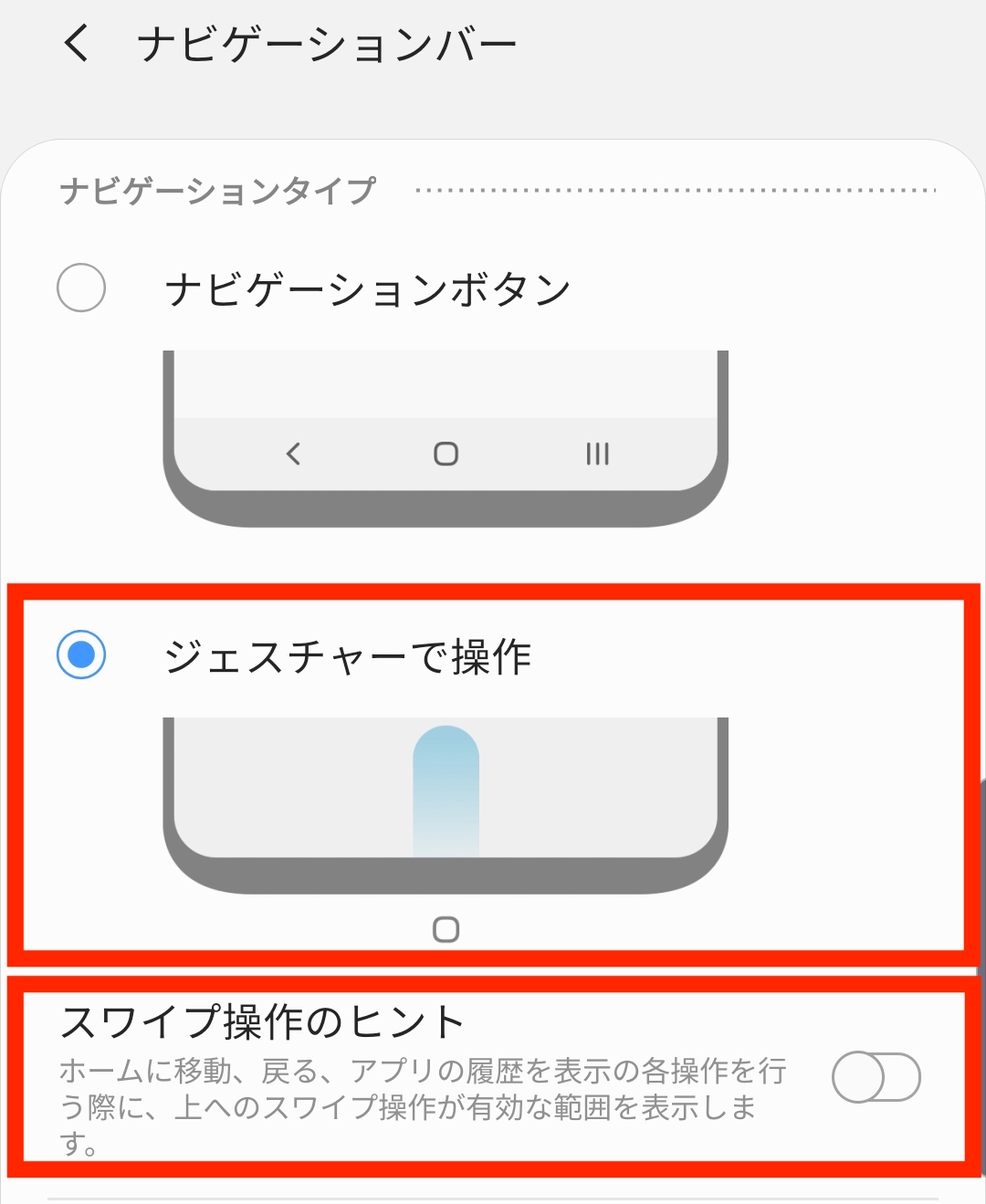
しかし、通常のキーボードだと、フリック入力の際「ん」とかなり近い位置にあるため、誤操作してしまいます。これは本当に良くないです。
そこで、「アルテ日本語入力 先行版」を利用しましょう。キーボードの位置調整が可能になります。
▼アルテの設定画面
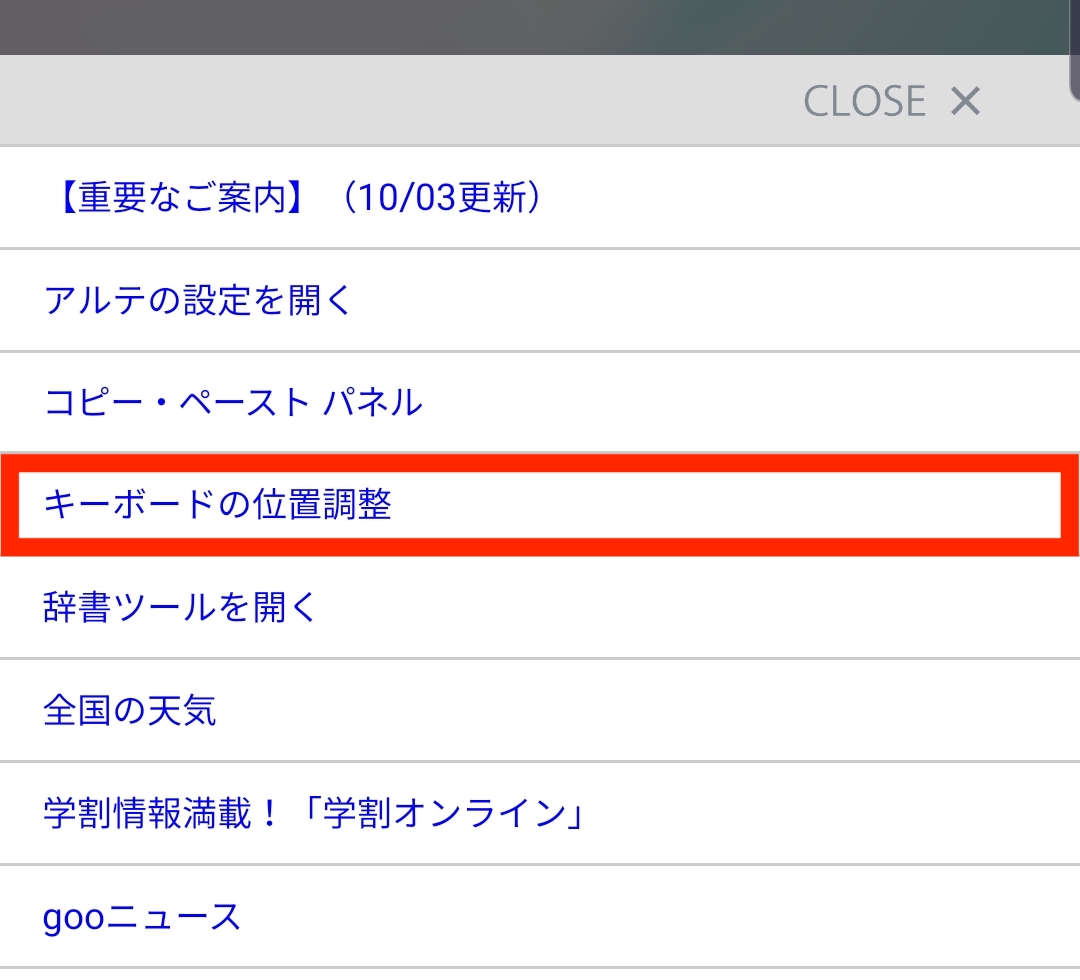
▼キーボードの位置を上にずらした様子
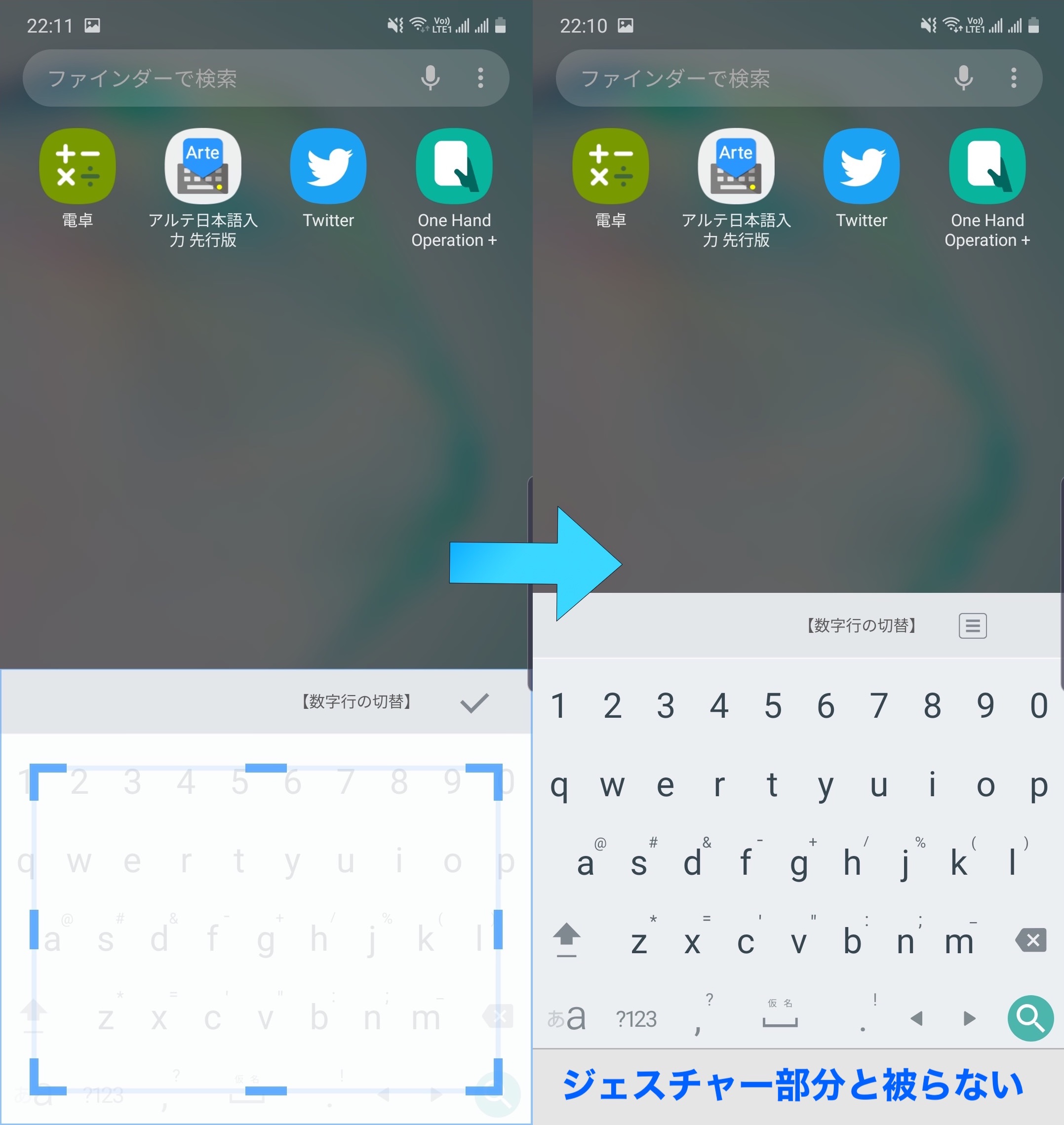 これにより、ジェスチャー部分と被らずに、キーボードを入力することができます。
これにより、ジェスチャー部分と被らずに、キーボードを入力することができます。
Galaxyのナビゲーションバーとフリック入力を両立させたければ、「アルテ日本語入力 先行版」はかなりオススメです。
「アルテ日本語入力 先行版」は無料ですが、アプリ内購入する必要があります。
▶︎ アルテ日本語入力 先行版のリンクはこちら(Google Play)
「サイレントモードᴾᴿᴼ (カメラミュート)」でシャッター音をオフにしよう
日本国内で販売されているGalaxy スマートフォンでは、カメラ撮影時にシャッター音が必ず鳴る設定になっています。
この仕様は盗撮防止と考えられますが、レストランで料理の写真を撮るとき、寝ている赤ちゃんやペットを撮影するときにはシャッター音がうっとおしいです。
そこで、「サイレントモードᴾᴿᴼ (カメラミュート)」を利用すると、シャッター音をオフにすることができます。シャッター音のない撮影は、快適そのものです。
▶︎ サイレントモードᴾᴿᴼ (カメラミュート)のリンクはこちら(Google Play)
Androidには無音カメラなどと呼ばれる、ムービー切り出しのカメラアプリがありますが、アプリの完成度はどれも感心しません。
しかし、サイレントモードᴾᴿᴼ (カメラミュート)があれば、Galaxy純正のカメラアプリを無音で楽しむことができます。純正アプリが一番いいです。
なお、Galaxy は電源ボタンを2回素早く押すとカメラが起動します。これがとても便利です。撮りたいときに素早く撮れます。
サイレントモードᴾᴿᴼ (カメラミュート)は有料です。
▶︎ サイレントモードᴾᴿᴼ (カメラミュート)のリンクはこちら(Google Play)
「One Hand Operation +」でエッジに「戻る」機能を追加する
Galaxy には、Samsungの純正アプリがたくさん用意されています。
その中でも最もお勧めできるのが「One Hand Operation +」です。
▶︎ One Hand Operation+のリンクはこちら(Google Play)
One Hand Operation +を利用すれば、右側・左側からのスワイプにジェスチャー機能を割り当てることができます。
例えば、戻る機能を割り当てれば、「戻る」が片手で簡単に実行できます。One Hand Operation +にはさまざまな機能がありますが、この戻る機能さえ使えればあとは別にいらないとさえいっていいぐらい、便利です。
One Hand Operation+ は無料です。
▶︎ One Hand Operation+のリンクはこちら(Google Play)
「ラジカッター(β) 」でラジオ番組をダウンロードしよう
スマートフォンでラジオを聴こうと思ったとき、おそらく radiko を思い浮かべる人が多いのではないでしょうか。
radikoは、ラジオが聴ける無料アプリです。いつでもラジオが聞けますし、タイムフリー機能があって過去1週間以内に放送された番組が聞けます。
しかし、このradikoはアプリの出来があまり良くありません。やたら重いです。
そこで、おすすめしたいのが「ラジカッター(β) 」です。ラジカッターを使えばラジオ番組をダウンロードできます。
また、ラジコプレミアム会員(月額350円/税別)になれば、全国の放送が聴け、ダウンロードもできるようになります。
▶︎ 「ラジカッター(β) – radikoをMP3でダウンロード ラジオ録音不要のアプリ」のリンクはこちら(Google Play)
「Bixbiボタンをリマップ – bxActions」でBixbyキーをリマップする
Galaxy S10やNote9、S9等にはBixbyキーがついています。わざわざ独立したボタンですから、メーカーの気合が入っています。
しかし、それはグローバルの話。英語や韓国語がわかる人はBixbyキーを積極的に活用できるのですが、日本に住む日本語ユーザの私たちにとっては無用の長物。バージョンが2.0になっても使いづらいのです。
そこで、紹介したいのがBixbyキーをリマップするアプリ「Bixbiボタンをリマップ – bxActions」です。

▶︎ Bixbiボタンをリマップ – bxActionsのリンクはこちら(Google Play)
本当に素晴らしいアプリですが、少々敷居が高いです。パソコンが必要だからです。
でも!ここでひるまないでください。パソコンをどうにか手に入れて欲しいです。Mac でも Windows でも Linux でもいいです。
bxActionsをインストールし、パソコンからコマンドを送ってやります。すると、Bixbyキーを完全にコントロールすることができます。マジで感動です!
bxActionsは無料でダウンロードできます。
▶︎ Bixbiボタンをリマップ – bxActionsのリンクはこちら(Google Play)
当サイトの下記の記事で、bxActionsの使い方を詳しく解説しています。ぜひご覧ください。

最後に: Galaxyスマートフォン本当の性能を引き出すおすすめアプリ5選
以上、5つのおすすめアプリをご紹介しました。どれもGalaxyユーザの使い勝手を向上させる、気の利いたアプリばかりです。
Galaxy スマートフォンは、素のままで使っていてはもったいないです。特にキャリア版を購入した方は、 キャリアの不要なアプリがてんこ盛りですから余計なメモリを食っています。これはもったいないことです。
Galaxyの本当の実力を引き出したかったらこの5つのアプリを入れることです。参考になれば嬉しいです。